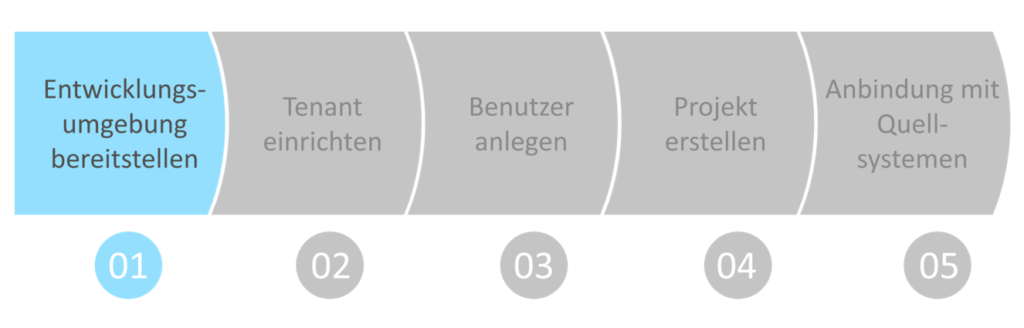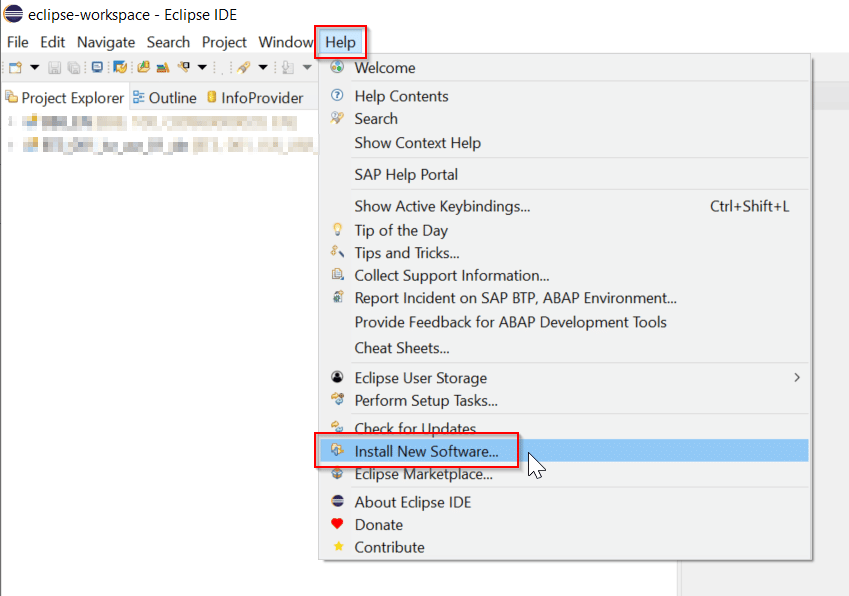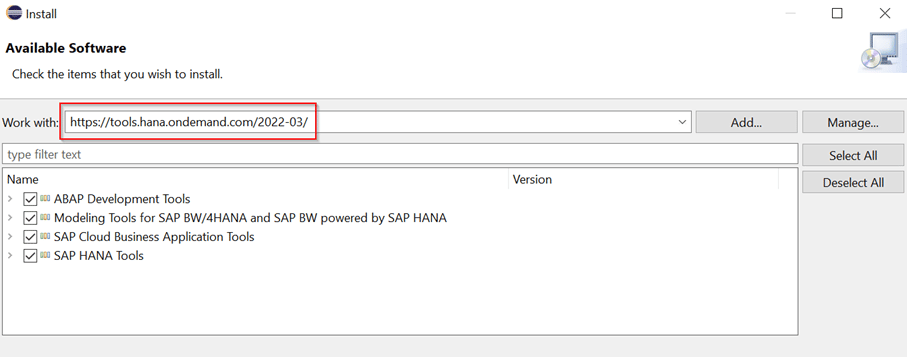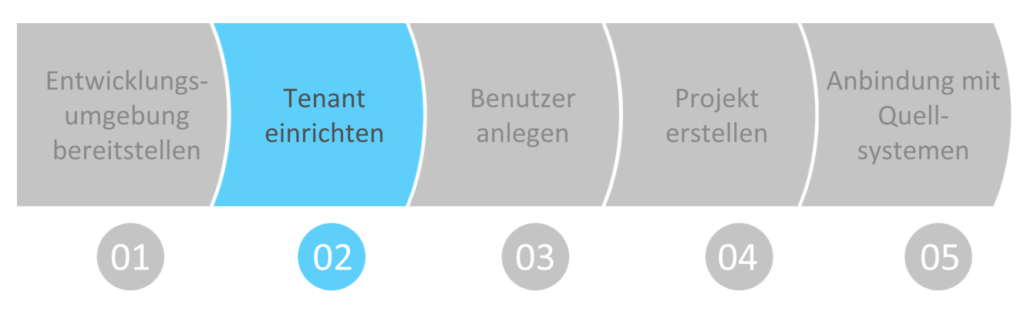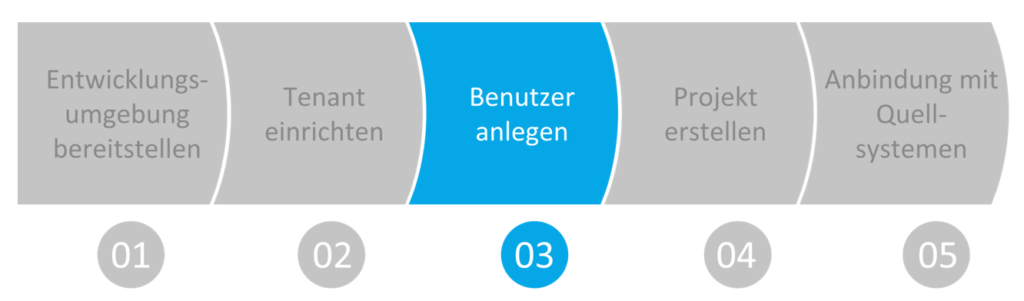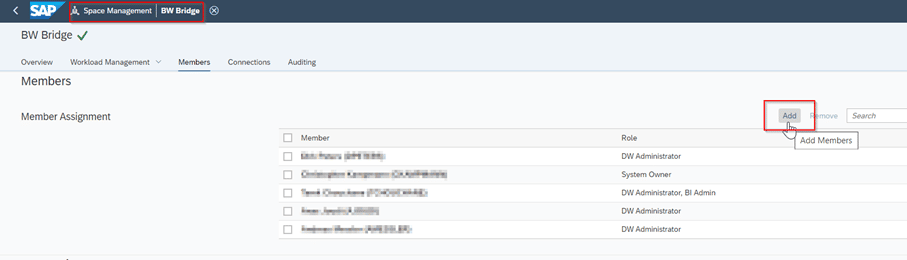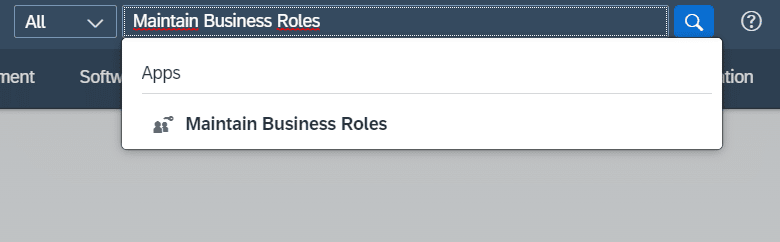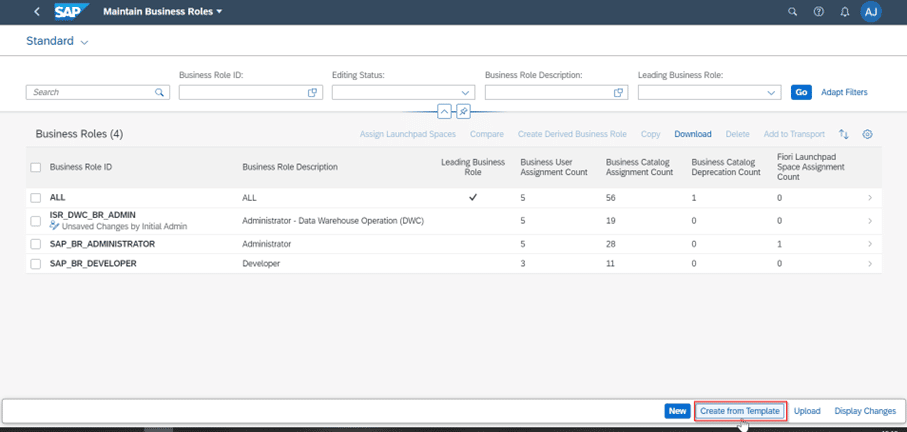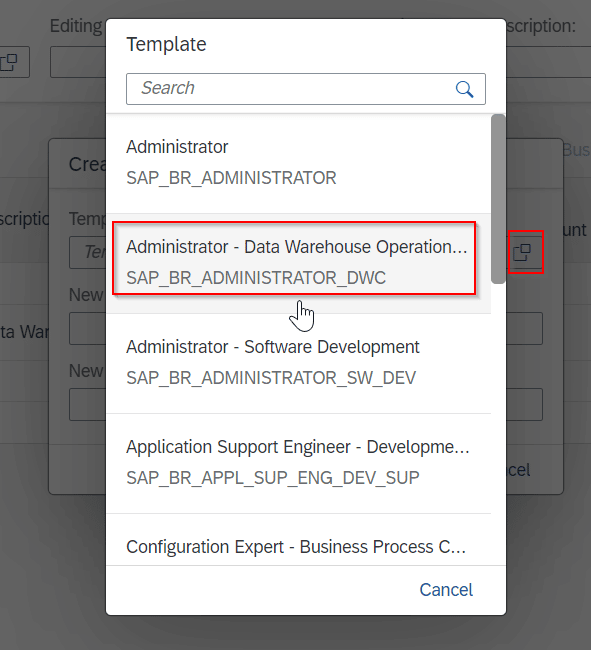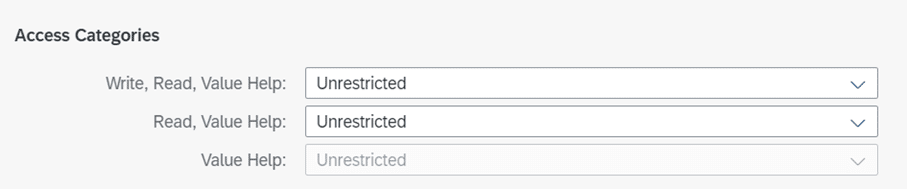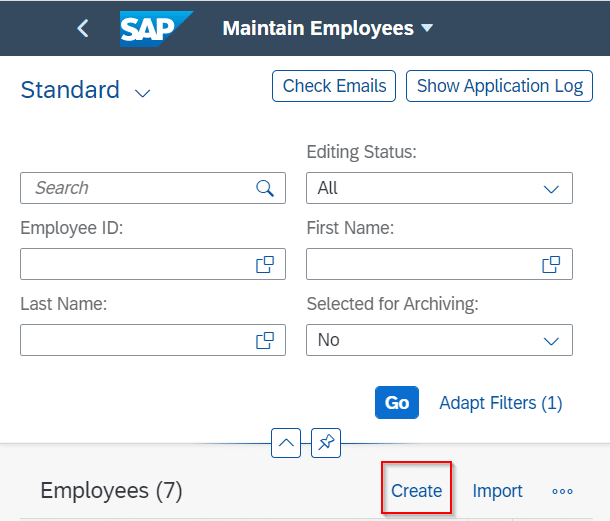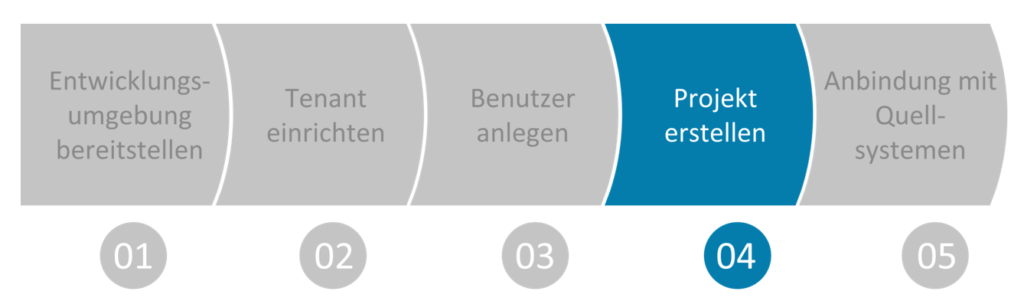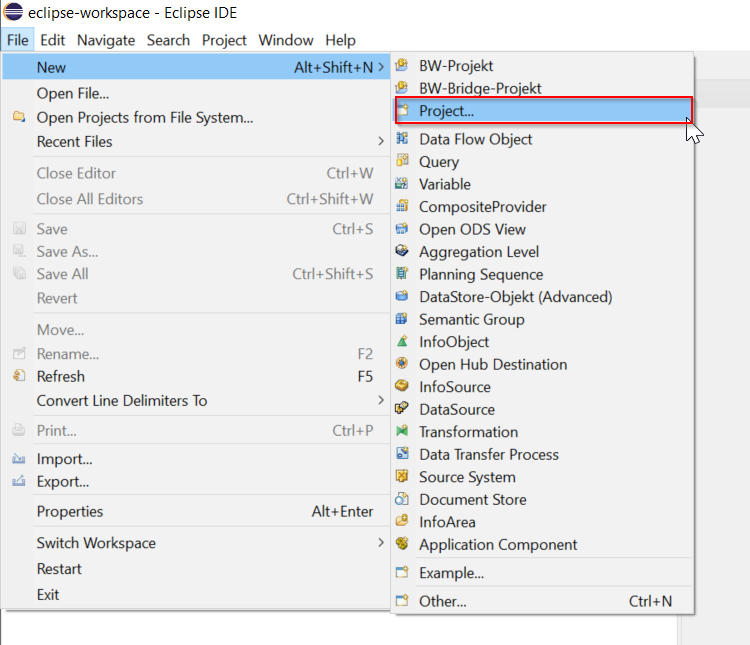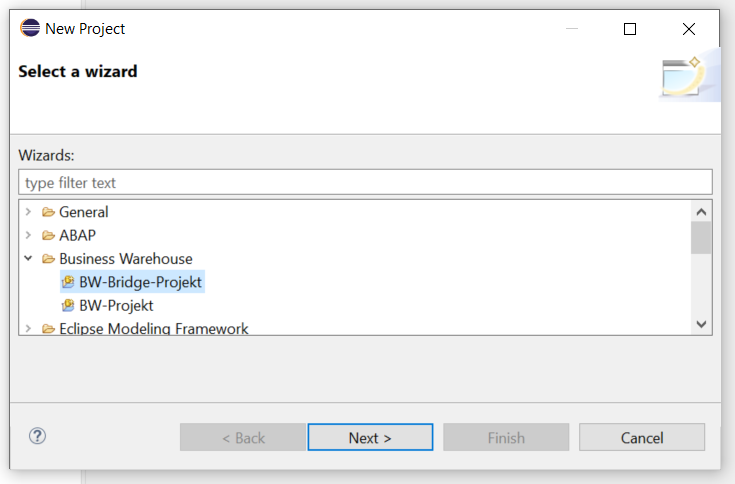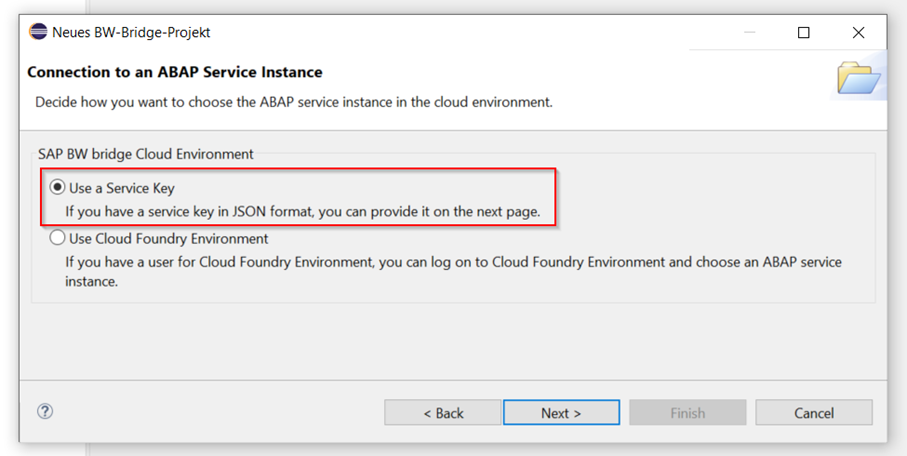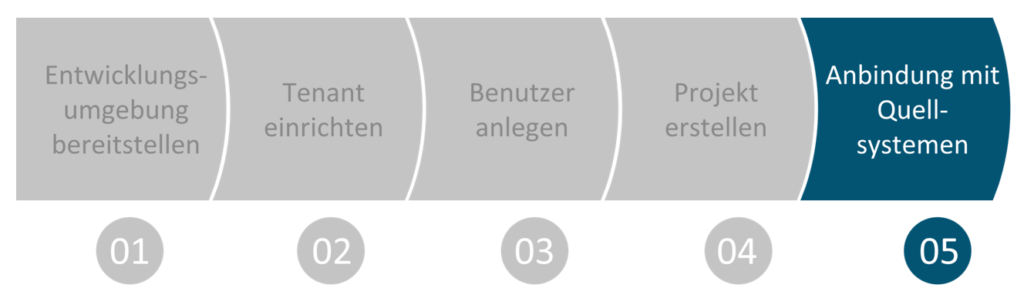Da sich die Offenheit und die Agilität in der IT-Business Welt in einem steilen Wachstum befinden, werden gewisse Anforderungen mit der Zeit immer mehr ein Muss: Flexibilität, Agilität und Simplizität sind aufgrund dessen nicht mehr verzichtbar.
SAP Data Warehouse Cloud ist jetzt SAP Datasphere
SAP Data Warehouse Cloud ist jetzt SAP Datasphere
Nicht nur IT operative Systeme bewegen sich in Richtung Cloud, sondern auch die damit verbundenen technischen Systeme erleben einen Umzug in Cloud-basierte Lösungen.
Im vierten Quartal 2019 brachte SAP ihre erste BI-Cloud-basierte Softwarelösung auf den Markt: Die SAP Data Warehouse Cloud (DWC). Wie der Name schon sagt, verspricht die SAP Data Warehouse Cloud im Vergleich zum BW4/HANA mehr Konnektivität und Agilität und bringt somit eine SaaS-Komponente mit sich. Dies bietet uns neue Chancen an, bringt aber auch einige Herausforderungen mit sich. Eine dieser Herausforderungen ist die massive Unterscheidung in der Systemlandschaft zwischen den beiden DWH-Produkten.
Eine simple Umstellung auf die Cloud-Lösung ist nicht einfach umsetzbar, daher ist eine Brückenlösung zwischen den beiden Systemlandschaften, On-Premise und Cloud, an dieser Stelle sehr sinnvoll.
In diesem Blogeintrag möchten wir auf die bereits vorgestellte Lösung von SAP, die SAP BW Bridge, einen näheren Fokus legen und die ersten Schritte der Einrichtung und Konfiguration vorstellen. Dabei gehen wir darauf ein, wie die Bridge aussieht, welche Komponente sie hat und wie sie eingesetzt wird.
Mehr Blogartikel aus unserer BW-Reihe

Power BI-Connector: Verbesserte Anbindung von SAP HANA-Datenbanken
Die Power BI SAP HANA Anbindung stößt schnell an ihre Grenzen. Der ISR-Connector ermöglicht es, …
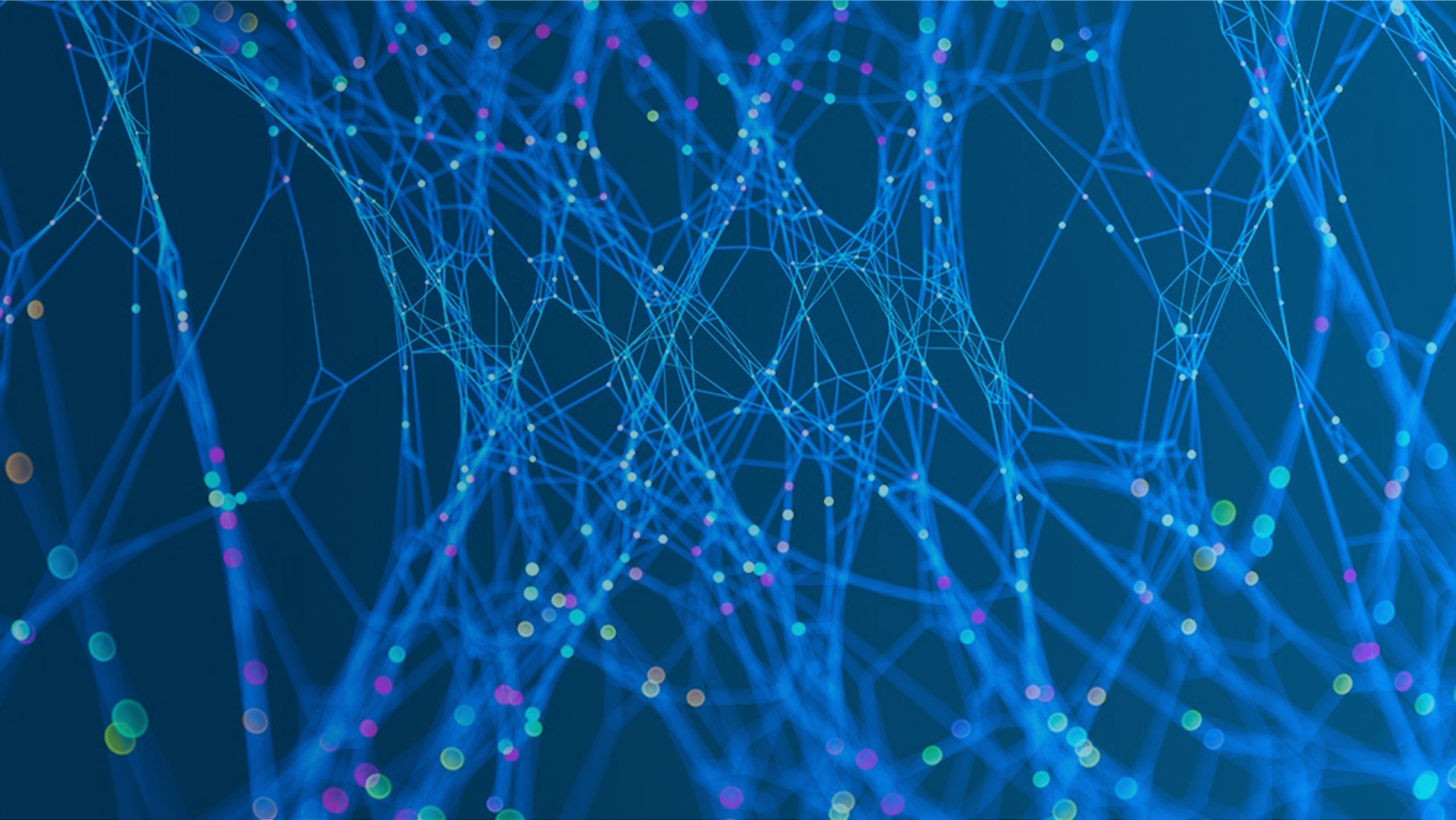
Customer Exit Variablen in Datasphere erklärt
Mit SAP Datasphere entwickelt SAP seine Datenplattform konsequent weiter in Richtung Cloud-Zukunft. Für viele BW-Anwender …
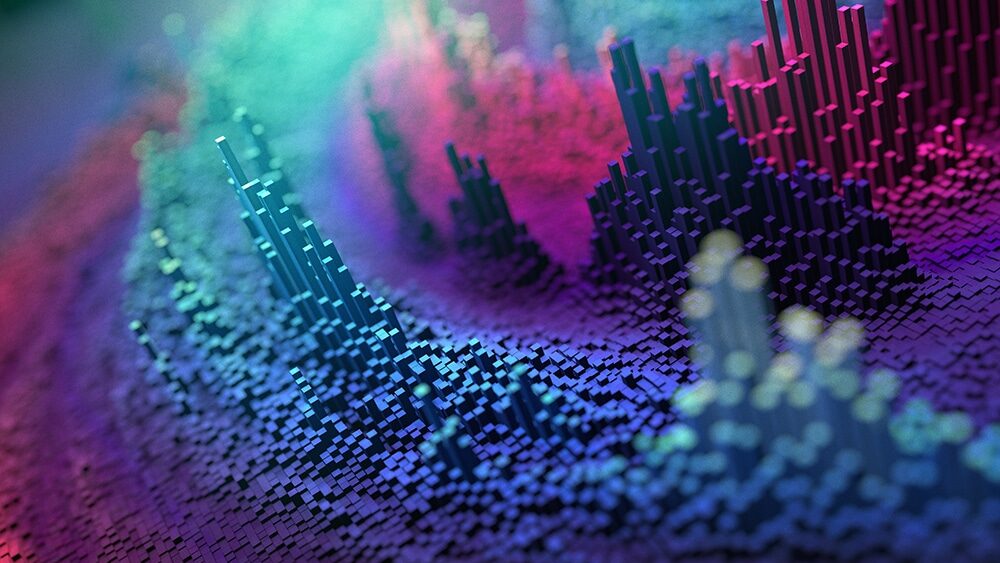
Hierarchien aus SAP BW in Datasphere abbilden: So geht’s
Wie können komplexe Hierarchien aus SAP BW in SAP Datasphere abgebildet werden? Seit der Einführung …

SAP Datasphere – Das Ende von SAP Business Warehouse?
Ist SAP Datasphere das Ende des SAP Business Warehouse? Im August 2023 hat SAP ein …
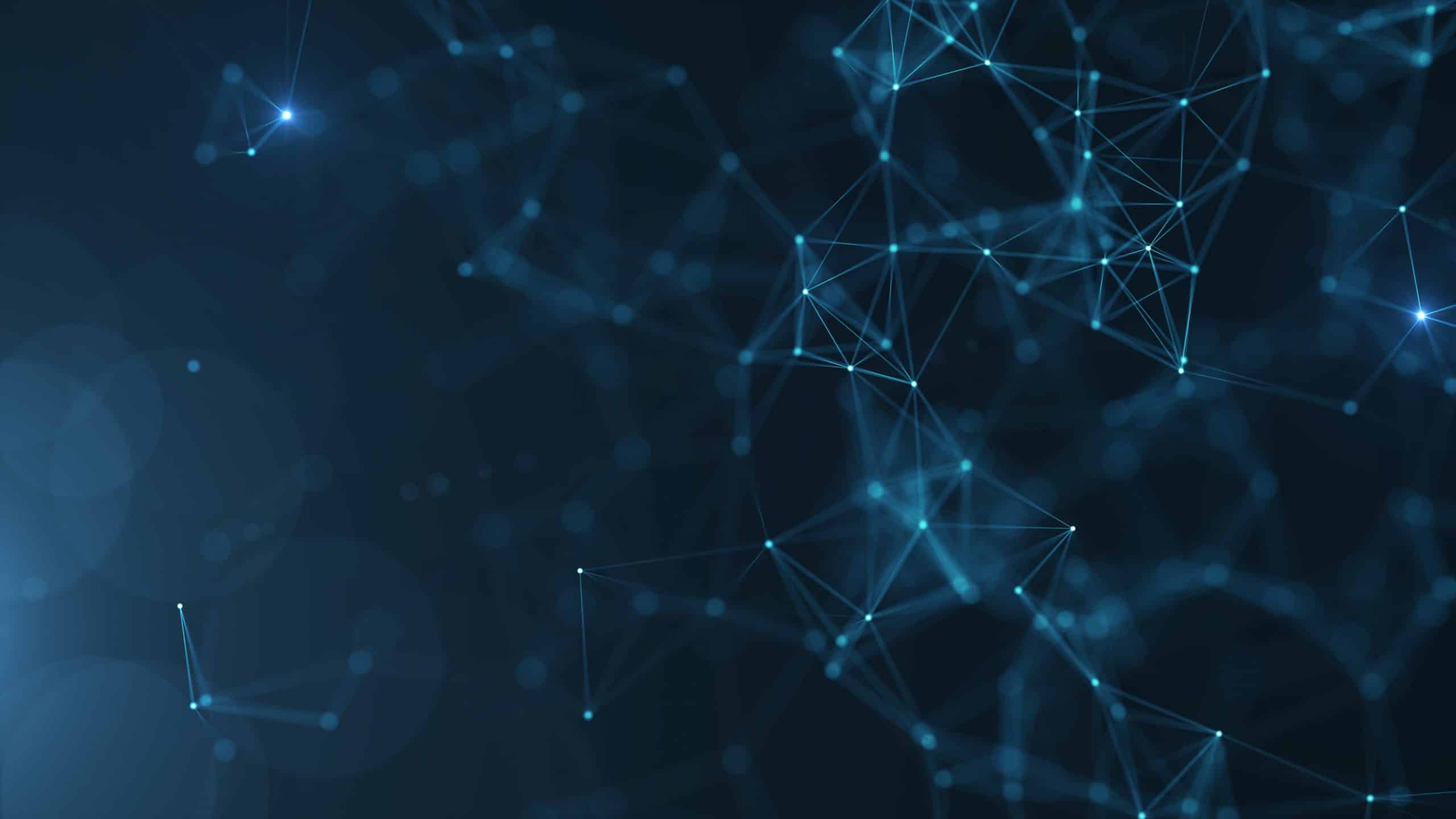
SAP BW Querystrukturen: Customer Exit Variablen zum Ein- und Ausblenden von Strukturelementen
Der Kunde hat die Anforderung in einer auszuwertenden Zeitreihe den aktuellen Monat zu unterteilen in …

SAP BW Bridge: Erstellung eines einfachen Datenmodells zur Verwendung der Datasphere
Nach einer erfolgreichen Einrichtung des SAP BW Bridge Tenants und einer Anbindung mit dem S/4HANA …
BW Bridge Werkzeuge und die ersten Schritte
Die BW Bridge ist eine ABAP-basierte SAP BW/4HANA Anwendung in der Cloud. Sie besteht aus zwei Hauptkomponenten: Die Eclipse Modellierungswerkzeuge und das Cockpit. Durch die Eclipse-basierten Modellierungswerkzeuge ist es möglich, Objekte in BW zu verwenden, wie zum Beispiel DataStore Objekte, InfoObjects, CompositeProviders, Transformationen und Datenflüsse. Es ist auch möglich, eine Verbindung zu Data Sources herzustellen, um aus dem Business Content profitieren zu können, welcher uns die BW Bridge zur Verfügung stellt. Query Objekte werden in der Bridge nicht mehr unterstützt. Das zentrale Modellierungsobjekt wird der Composite Provider sein. Um fallspezifische Abfragen durchzuführen, werden die in BW Bridge aufgeführten Objekte, wie InfoObjekte oder Composite Provider, in agiler Form in die DWC überführt und anhand dessen Daten- und Business Entitäten aufgenommen und für den Konsum bereitgestellt.
Das SAP BW Bridge Cockpit ist eine webbasierte Benutzeroberfläche und enthält verschiedene in Gruppen organisierte SAP Fiori Apps zu Prozesssteuerung, Monitoring und Administration der SAP BW Bridge.
Wie bereits erwähnt, erfolgt die Modellierung in der SAP BW Bridge über die Eclipse-basierten Modellierungswerkzeuge. Mithilfe dieser Schritte können Sie die Eclipse Umgebung bereitstellen und Ihr erstes BW Bridge Projekt erstellen:
- Laden Sie die aktuellste Version von Eclipse IDE for Java Developer herunter: https://www.eclipse.org/downloads/packages/release/
- Installieren Sie JDK ab der 11. Version und ändern Sie der Pfad in der Umgebungsvariablen (wie das geht, erfahren Sie .
- Öffnen Sie Eclipse und dann das Fenster „Install a new Software“ über „Help“
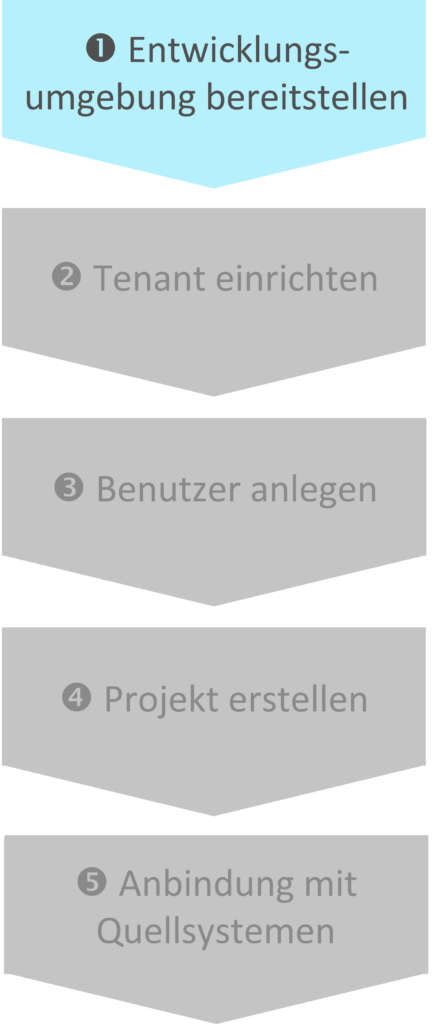
- Fügen Sie den folgenden Link ein: https://tools.hana.ondemand.com/2022-03/ (abhängig von der installierten Version)
- Markieren Sie alle angezeigten Komponenten und drücken Sie auf „Next“ und dann „Finish“.
- Starten Sie Eclipse IDE neu. Nun können Sie mit der Modellierung starten und Ihr erstes Projekt anlegen.
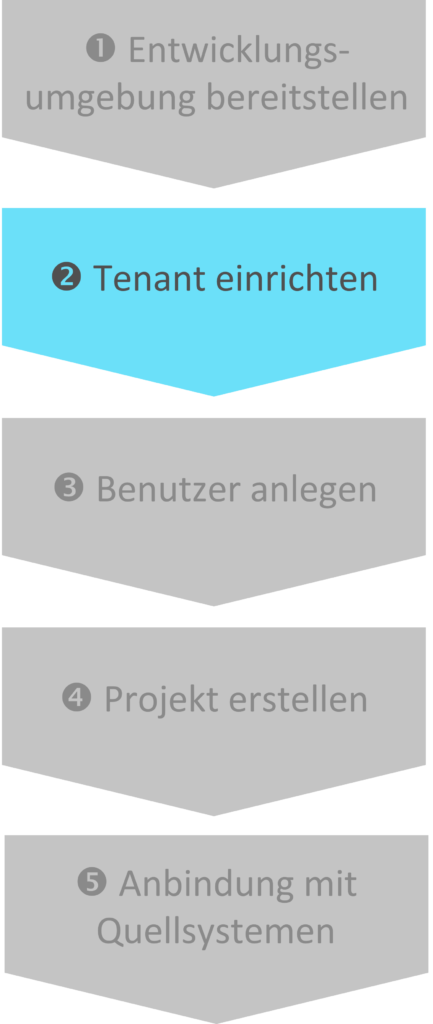
Die Schnittstelle zwischen DWC und BW Bridge lässt sich in einem besonderen DWC Space darstellen, wodurch die BW Bridge Objekte aufgerufen werden können. Für die Bereitstellung dieses Space ist es erforderlich, den SAP BW Bridge Cloud ABAP Service für Ihren Tenant anzufordern, indem Sie via ServiceNow einen Inzident mit der Komponente DWC BWB öffnen.
Bevor Sie jedoch mit dem Öffnen des Inzidenten starten, stellen Sie sicher, dass Sie den Tenant wie folgt konfiguriert haben:
Wechseln Sie zu Ihrem DWC Tenant und navigieren Sie über: „System“ > „Configuration“ > „Tenant Configuration“ > „Submit“. Wenn Sie die Tenant Konfiguration bestätigt haben, wird eine BW Bridge Instanz automatisch generiert.
Wenn Ihr Inzident bearbeitet ist, finden Sie nun in der DWC System Konfiguration den Reiter „SAP BW Bridge“. Über diesen Reiter können Sie die Erstellung des Space abschließen.
Nutzer anlegen
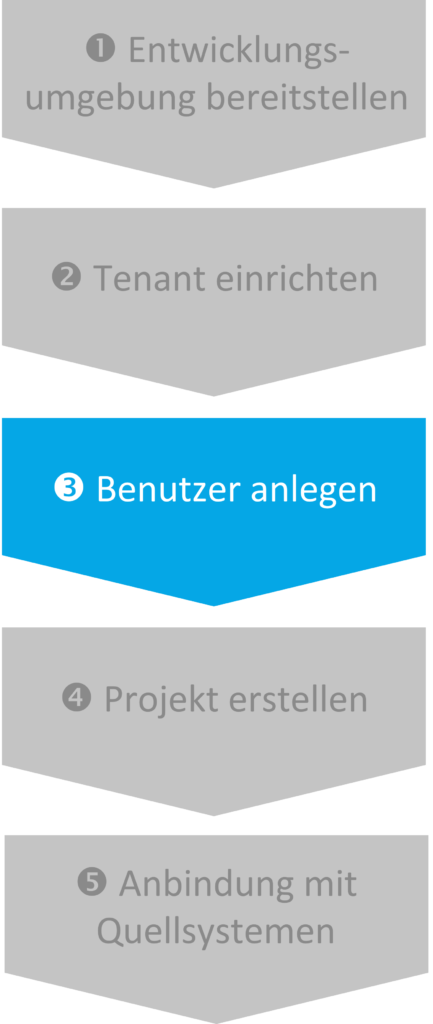
Da Sie durch die SAP BW Bridge nun zwei separate Modellablagen haben, benötigen Sie sowohl für die DWC als auch für die BW Bridge jeweils einen Nutzer mit Administrationsrechten. Für die erste Einrichtung der BW Bridge benötigen Sie einen Nutzer, der über administrative Rechte verfügt. Diese Rechte sind in Form einer fertigen Berechtigungsvorlage definiert und können sehr einfach nach dem Erstellen des Nutzers zugewiesen werden.
Die Verwaltung der Nutzer in der Bridge erfolgt im BW Bridge Cockpit. Um ins Cockpit zu gelangen, benötigen Sie erst einen Nutzer, mit dem Sie sich einloggen können. Dieser User wird mittels DWC angelegt:
- Öffnen Sie dafür ihren DWC Tenant.
- Auf der Seitenleiste gehen Sie auf Space Management und wählen Sie das bereits generierte Bridge Space.
- Unter „Members“ weisen Sie Ihren eigenen Nutzer zum Space zu.
- Drücken Sie auf dann „Save“.
Nun können Sie in das Cockpit gelangen:
- In Ihrem DWC Tenant wechseln Sie die Ansicht durch die Seitenleiste auf „Data Integration Monitor“.
- Wählen Sie Ihr bereits erstelltes BW Bridge Space.
- Im oberen Bereich der rechten Seite wählen Sie die Option „Open SAP BW Bridge Cockpit“
- Ein neuer Tab in Ihrem Default Internet Browser öffnet sich und Sie werden automatisch in die Bridge Verwaltung eingeloggt. Nun können Sie ein Admin Nutzer erstellen.
Um einen Nutzer anzulegen:
- Loggen Sie sich in das BW Bridge Cockpit ein
- In der Suchleiste suchen Sie nach der Applikation: „Maintain Business Roles“.
- Wählen Sie in der Initialseite „Create from Template“.
- Wählen Sie die Vorlage “SAP_BR_Administrator_DWC“ und weisen Sie hierfür eine eindeutige Business Role ID und Beschreibung zu.
- Für die Erstellung von Objekten muss ein Nutzer neben Leserechten auch über Schreibrechte verfügen. Um diese Einstellung zu ändern, wählen Sie „Maintain Restrictions“ und weisen Sie „write access“ zu.
- Drücken Sie schließlich auf „Save“.
- Wiederholen Sie den Vorgang für die Vorlagen: „SAP_BR_DEVELOPER_DWC“ und „SAP_BR_QUALITY_ENGINEER_DWC“.
- Öffnen Sie nun die Applikation: „Maintain Employees“.
- Erstellen Sie einen neuen Mitarbeiter.
- Falls Sie keinen Business User haben, erstellen Sie neue Business User über die Applikation: „Maintain Business Users“ und weisen Sie die oben angelegten Rechte zu.
Sie haben nun einen Tenant in der Bridge angelegt, mit Ihrer DWC verbunden, Benutzervorlagen bereitgestellt und einen Nutzer angelegt, mit dem Sie Ihre Bridge administrieren können. Jetzt beginnen wir mit der Modellierung und bereite unsere Modellierungsumgebung vor.
Projekt erstellen
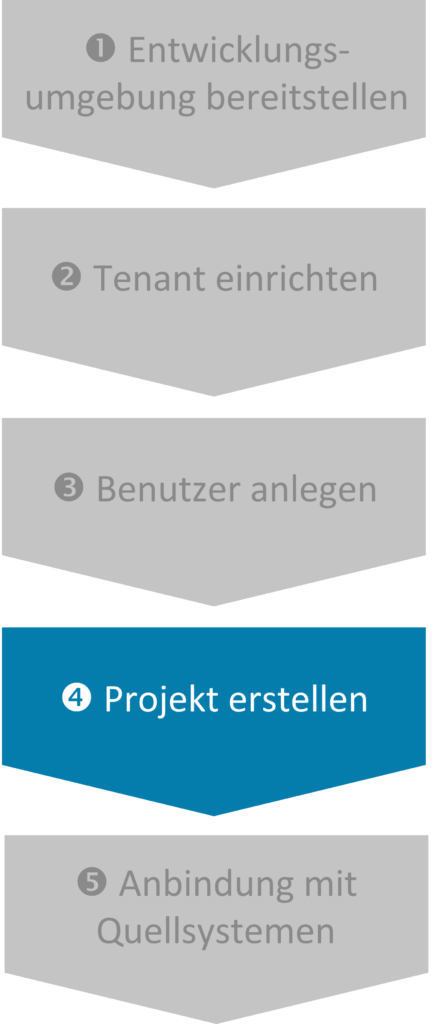
- „File“ > „New“ > „Project…“
- Im Ordner Business Warehouse wählen Sie „BW Bridge Project“
- Wählen Sie „Use a Service Key“.
- Öffnen Sie nun ein neues Fenster in Ihrem Browser und loggen Sie sich in Ihrem DWC Tenant ein.
- Unter Space Management wählen Sie Ihr BW Bridge Space und wählen Sie „Edit“
- Unter „Connections“ finden Sie „Go to Connections“. Da markieren Sie Ihre Bridge Instanz und wählen „Edit“
- Unter dem Feld „SAP BW Bridge Modeling Tools Access“ kopieren Sie den JSON Service Key.
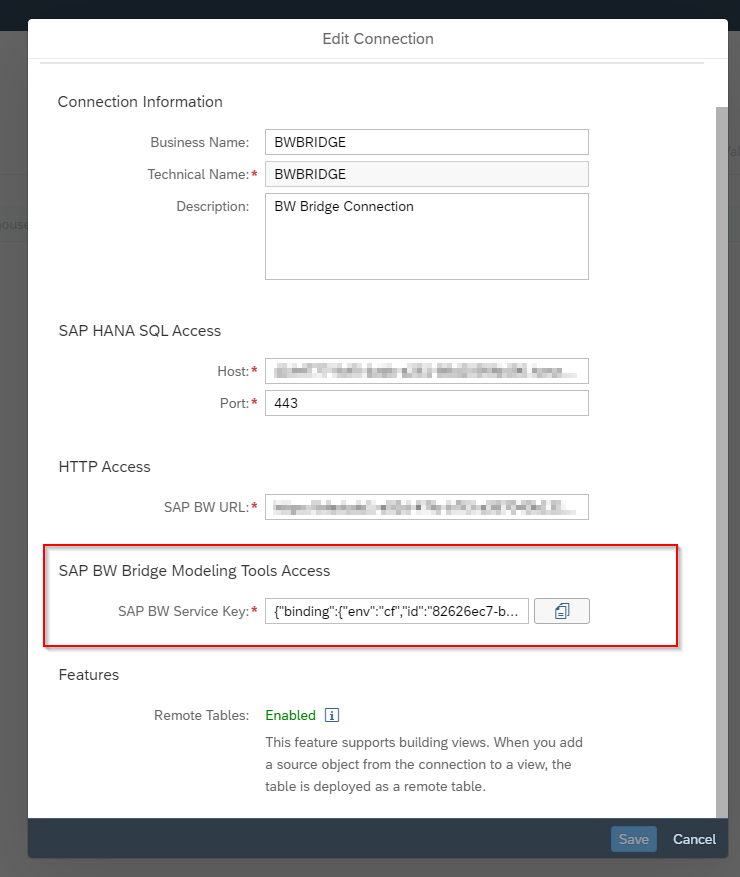
- Gehen Sie wieder in Eclipse IDE und füge Sie diesen Schlüssel im angezeigten Feld in JSON Format ein und drücken auf „Next“.

- Wählen Sie „Open Logon Page in Browser“
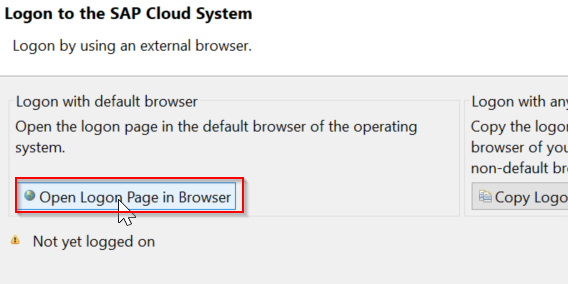
- Nachdem Sie sich im Browser mit dem oben erstellten User erfolgreich eingeloggt haben, können Sie den Browser schließen und in Eclipse Dialog Feld auf „Next“ drücken.
- Geben Sie schließlich den Sprachschlüssel ein und drücken auf „Next“.
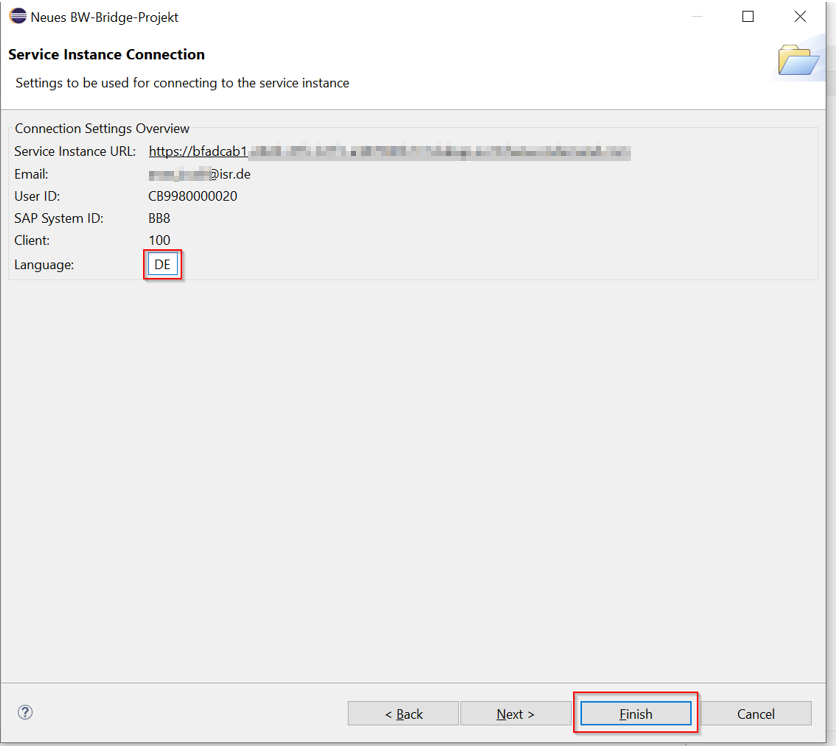
- Zum Schluss geben Sie einen Projektname ein und drücken auf „Finish“. Nun haben Sie die Entwicklungsumgebung vorbereitet, eine BW Bridge Instanz erstellt und mit Ihrem DWC Tenant verbunden, entsprechende Nutzer erstellt und das erste Modellierungsprojekt erstellt. Sie können jetzt beliebige Datenmodelle in der BW Bridge erstellen, jedoch nicht transformieren oder transportieren. Dafür benötigt man das Anlegen von Softwarekomponenten und einem Entwicklungspaket. Wie das geht, werden wir Ihnen im nächsten Abschnitt genauer zeigen.
Softwarekomponente anlegen
- Rufen Sie Ihr BW Bridge Cockpit auf und loggen Sie sich ein.
- Suchen Sie nach der Applikation „Mange Software Components“.
- Drücken Sie auf „Create“.
- Geben Sie einen Namen ein und wählen als Typ: „Development“
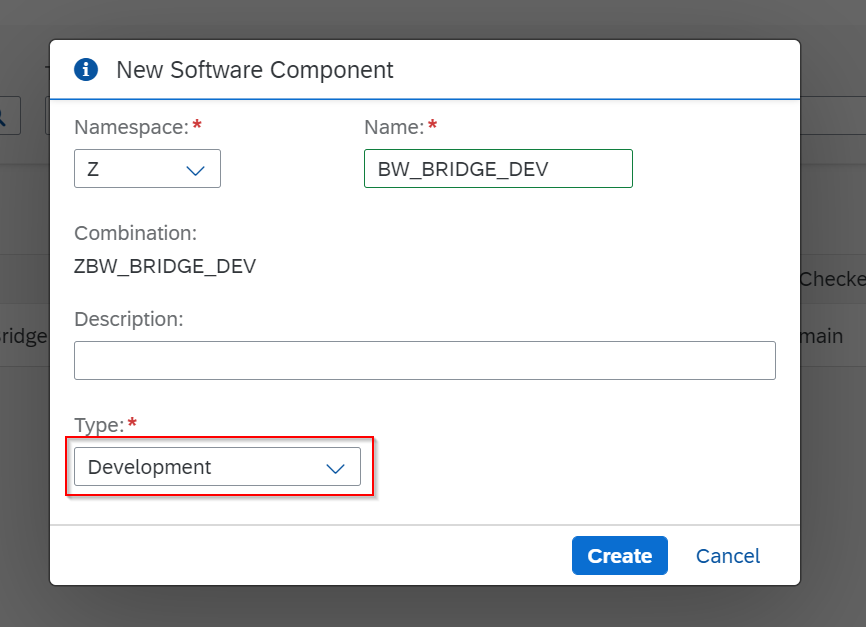
- Drücken Sie auf „Create“.
- Nach der Erstellung der Softwarekomponenten öffnet sich die neue Komponente. Drücken Sie zunächst in obige rechte Seite auf „Clone“.
- Lassen Sie alle Optionen auf dem Standard und drücken Sie auf „Clone“.
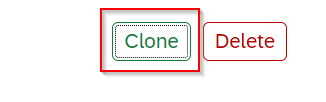
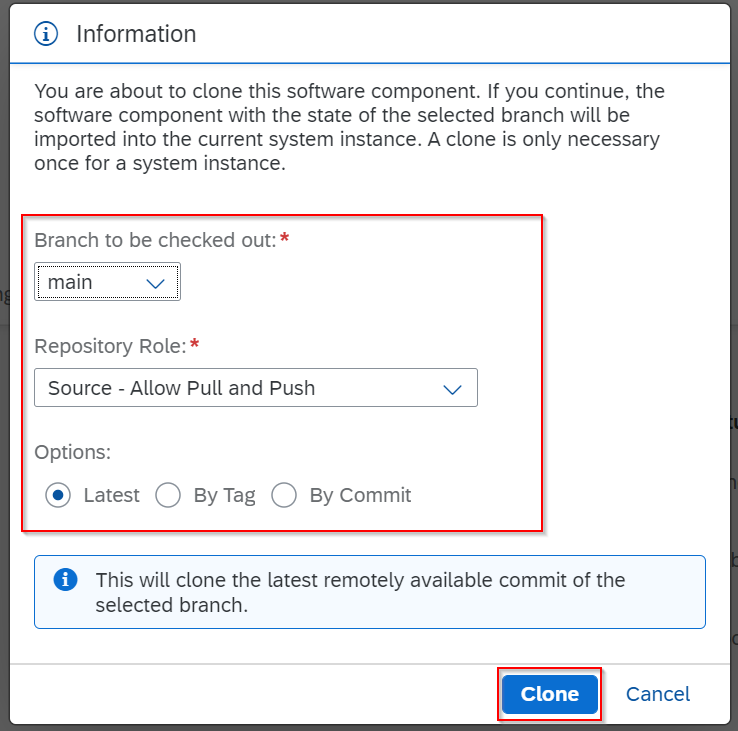
- Öffnen Sie die Eclipse Modellierungsumgebung
- Erstellen Sie ein neues ABAP Cloud Projekt
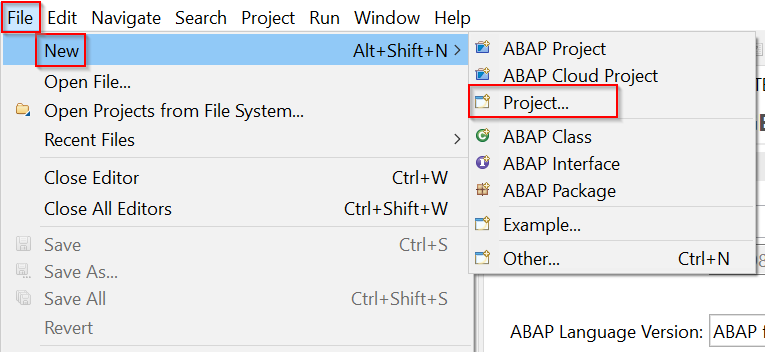
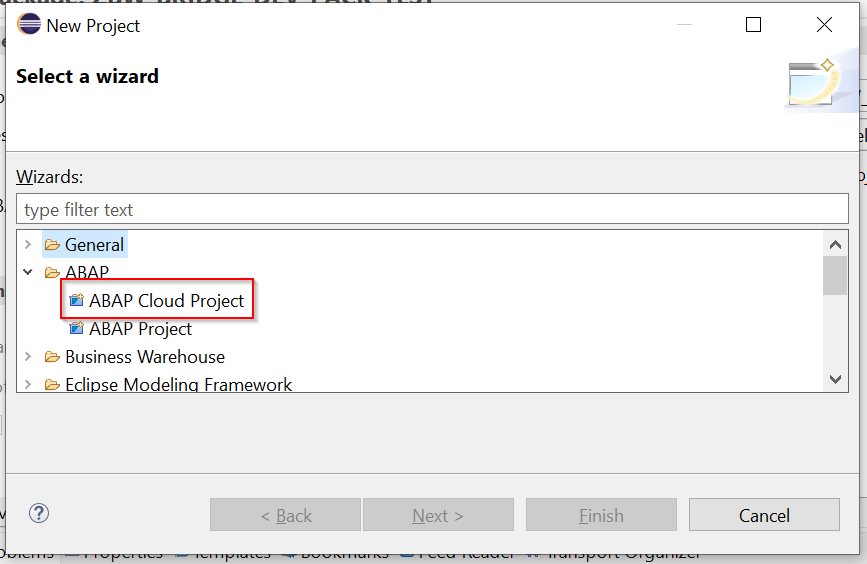
- Fügen Sie den JSON Service Key Ihres DWC Tenants ein (s. Projekt erstellen Schritt 4 bis 7).
- Loggen Sie sich ein via „Open Logon Page in Browser“.
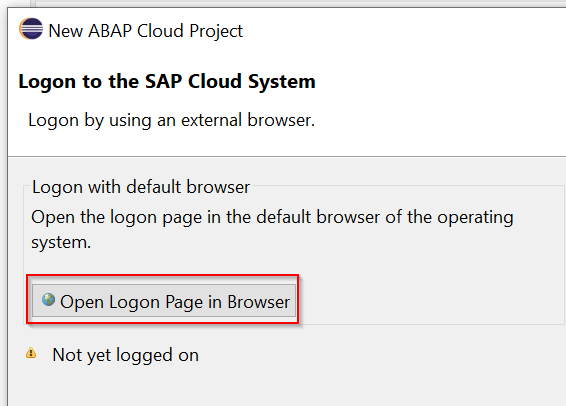
- Wählen Sie Ihren Sprachschlüssel aus und drücken Sie auf „Finish“.
- Im neuen erstellten Projekt legen Sie ein neues ABAP Packet an.
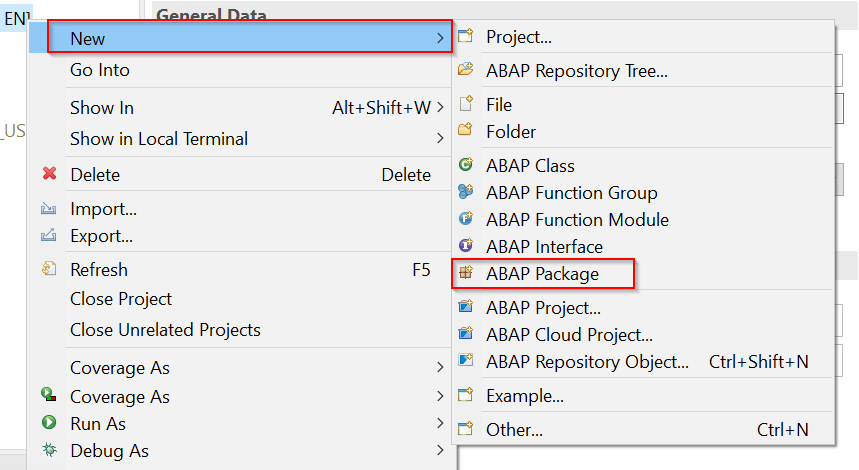
- Geben Sie Ihrem Paket nun einen Namen und eine Kurzbeschreibung.
- Unter „Package Type“ haben Sie drei Möglichkeiten zur Auswahl. Wir brauchen aktuell den Typen „Development“.
- Als „Superpackage“ benötigen wir den von uns automatisch generiertes Struktur Paket, welche durch die Erstellung der Softwarekomponenten erstellt wurde. Suchen Sie nach diesem Paket, welches den identischen Namen beinhaltet, wie die Softwarekomponente und drücken Sie auf „Next“.
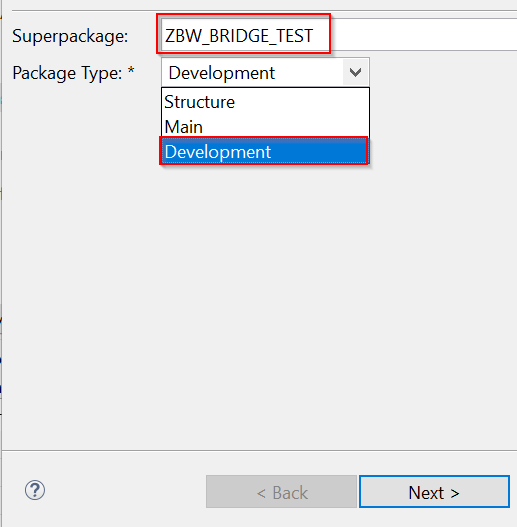
- Weisen Sie es einer Transport Anfrage zu oder erstellen Sie ein neues, und drücken schließlich auf „Finish“.
Nach jedem Anlegen eines neuen BW Bridge Objekts werden Sie aufgefordert, das Entwicklungspaket anzugeben. Dies könnte man vermeiden, indem man das erstellte Entwicklungspaket als Standard festlegt:
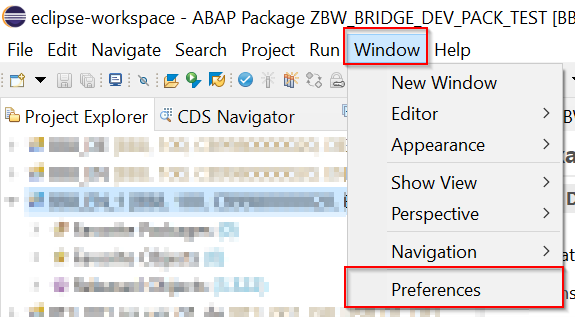
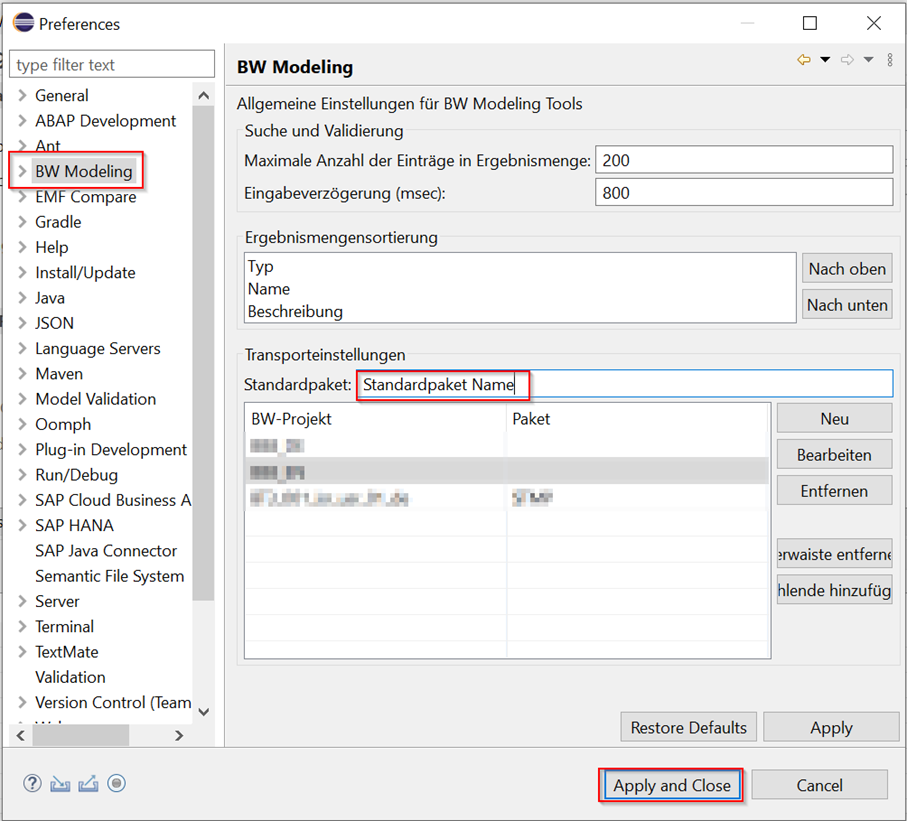
Business Content und die Anbindung mit S/4HANA
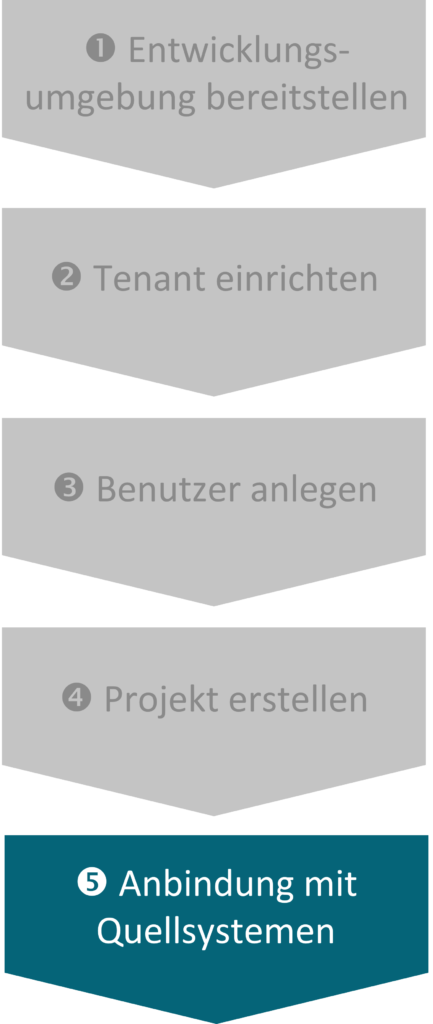
Für die Anbindung zum S/4HANA On-Premise-System bedarf es eine Vorbereitung, die mehrere Schritte umfasst. Eine Schritt-für-Schritt-Anleitung finden Sie in unserem neuen Blogartikel: SAP BW Bridge – Integration mit S/4HANA.
Fazit
Super! Sie haben nun die SAP BW Bridge eingerichtet und konfiguriert. Außerdem haben Sie die BW Bridge nun mit ihren Komponenten näher kennengelernt und sie zum Einsatz mit ihrem DWC Tenant bereitgestellt. Haben Sie noch Fragen? Melden Sie sich gerne bei uns!
Autoren: Tarek Chouchane, Anas Joudi

Christopher Kampmann
Head of Business Unit
Data & Analytics
christopher.kampmann@isr.de
+49 (0) 151 422 05 448